Grafiquemos con Excel
Excel es una herramienta fácil de usar que permite analizar datos sin la necesidad de conocer un lenguaje de programación previo. Nos permite visualizar datos y cambiar la apariencia de la visualización, además nos ofrece varias templetas para el mismo tipo de grafico.
Gráfico Lineal
Para este ejemplo usaremos una tabla que contiene dos columnas de datos y cada fila representa el valor anual para cada categoria. Seleccionamos todos los datos que queremos graficar.
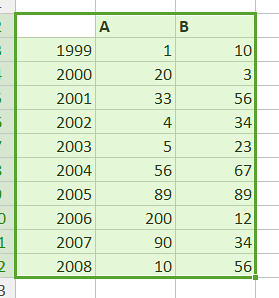
Luego vamos a la opcion Insertar (Insert) y seleccionamos el gráfico de líneas (remarcado en amarillo).
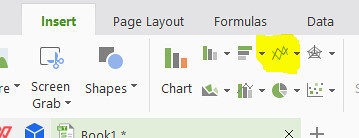
Al seleccionar esta opción se desplegarán las distintas opciones de gráficos lineales, en nuestro caso vamos por el más sencillo que mostrará los valores de ambas columnas.
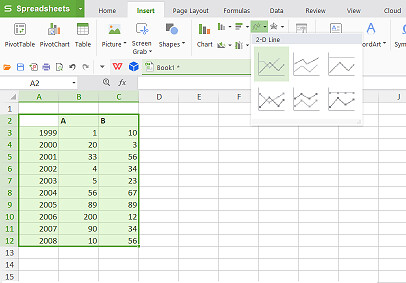
El resultado del gráfico sera similar al siguiente, se puede customizar más al gráfico y agregar etiquetas con los valores para cada gestión.
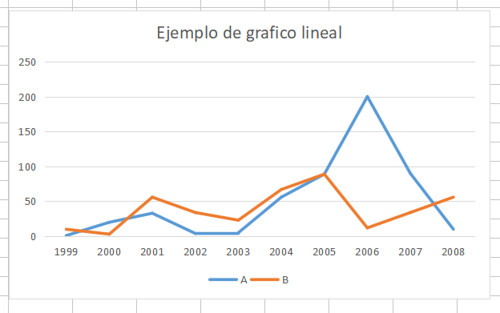
Gráfico de Barras
Usando los datos anteriores y bajo la misma opcion de Insertar se encuentra la opción Graficos(Chart), en esta opción se muestran distintos tipos de gráficos.
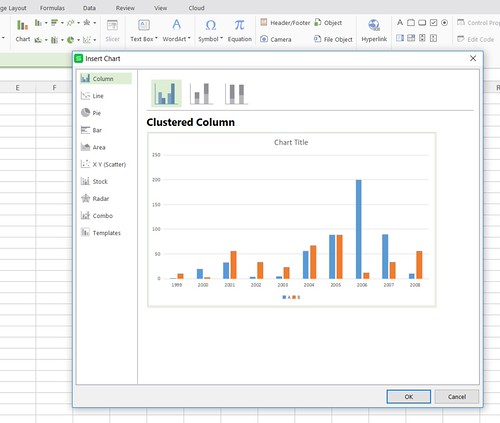
Seleccionamos la opción del gráfico de barras que muestra una vista previa de la apariencia del gráfico.

Al seleccionar esta opción se insertara el grafico de barras que estara listo para personalizar.

Gráfico Circular
Un gráfico circular también llamado "gráfico de pastel", "gráfico de tarta", "gráfico de torta" o "gráfica de 360 grados", es un recurso estadístico que se utiliza para representar porcentajes y proporciones. El número de elementos comparados dentro de una gráfica circular suele ser de más de cuatro.
En este caso solo se va comparar todos los datos de una misma columna.
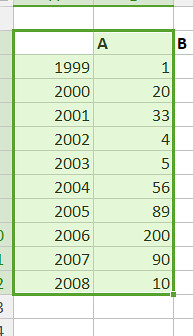
Luego en la opción Insertar se busca el gráfico circular(resaltado en amarillo).
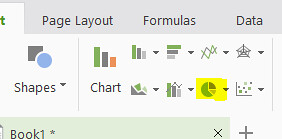
Esta opción desplega las templetas de graficos circulares.
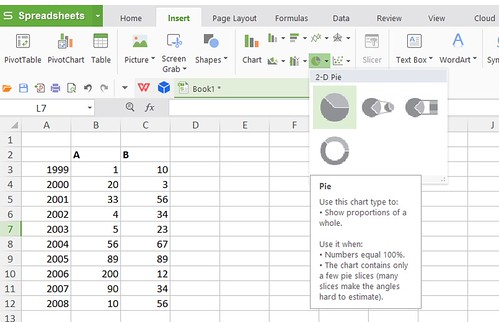
Seleccionamos la primera opción que es la mas popular. En este grafico se puede apreciar como las proporciones son distintas para una misma caracteristica en distintas gestiones.
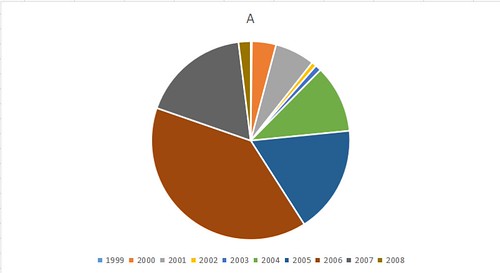
Gráficos de dispersión
Para los gráficos de dispersión, seleccionamos los datos y luego buscamos la opcion Scatter que representa a los gráficos de dispersión.

Es posible tener múltiples características a graficar y comparar. Sin embargo, mientras más características se aumentan a la gráfica es más complicado interpretar proporciones y correlacion.

Recursos Adicionales
Te dejamos este ejemplo de personalizacion para un grafico de barras, ademas este sitio contiene muchos otros tips para que puedas profundizar tu conocimiento en excel.
Tambien puedes seguir este curso de Excel totalmente gratuito, dictado por la Universidad Politecnica de Valencia.
Last updated
Was this helpful?